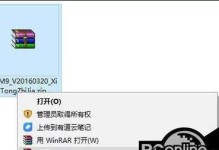现如今,越来越多的人选择使用Steam来获取和玩游戏。然而,有时候我们可能会遇到一个令人困扰的问题:明明有网络连接,但Steam却显示无网络连接,导致无法进行游戏更新。这个问题确实令人头疼,但幸运的是,我们可以采取一些简单的方法来解决它。本文将介绍一些实用的解决方法,帮助您解决Steam更新显示无网络连接的问题。
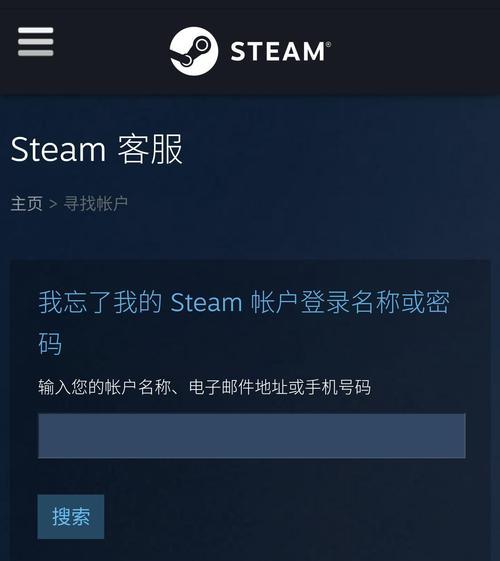
检查网络连接
我们需要确保我们的网络连接是正常的。打开浏览器,访问一些常用网站来检查网络是否畅通。如果无法访问网页,那么问题可能出在您的网络连接上。
检查防火墙设置
有时候防火墙设置可能会阻止Steam进行网络连接。您可以通过打开控制面板,找到防火墙选项,然后允许Steam通过防火墙进行通信,从而解决这个问题。
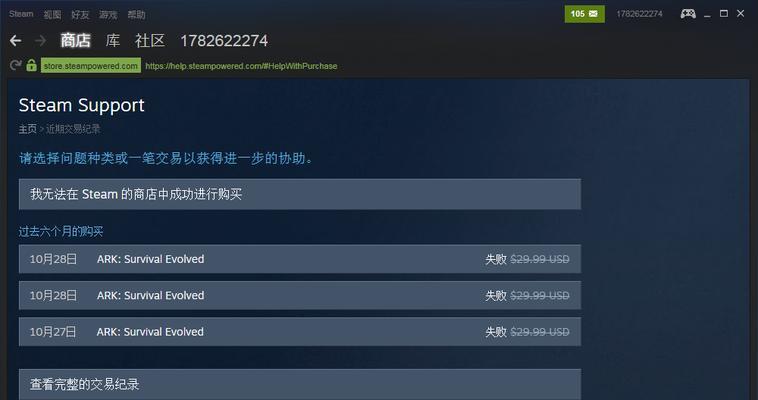
清除DNS缓存
DNS缓存可能会导致网络连接问题,因此清除DNS缓存可能有助于解决Steam无法连接的问题。您可以打开命令提示符,输入命令"ipconfig/flushdns"来清除DNS缓存。
重启路由器和电脑
有时候,简单的重启操作就可以解决网络连接问题。尝试重启您的路由器和电脑,然后再次尝试连接Steam。
检查Steam服务器状态
有时候,Steam服务器可能出现故障或维护,导致我们无法连接。您可以在Steam官方网站上查看服务器状态页面,确定是否有服务器问题。
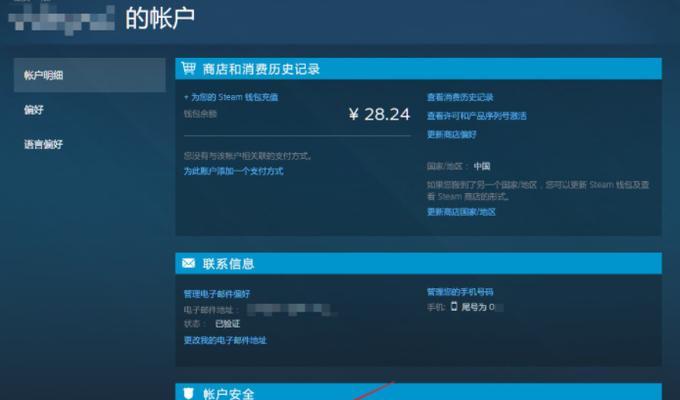
禁用代理服务器
如果您使用代理服务器来上网,那么可能会干扰Steam的网络连接。尝试禁用代理服务器,然后重新启动Steam,看看问题是否解决。
清除Steam缓存
有时候,Steam缓存文件可能会损坏或出错,导致网络连接问题。您可以在Steam设置中找到"清除下载缓存"选项,尝试清除缓存并重新启动Steam。
更改互联网选项
打开控制面板,找到"InternetOptions"选项,然后在"连接"选项卡中调整一些设置。例如,尝试更改"LAN设置"中的代理服务器设置,或者重置InternetExplorer的设置。
更新Steam
有时候,Steam客户端本身需要更新才能与服务器建立连接。您可以尝试退出Steam并重新启动它,以便自动进行更新。
重新安装Steam
如果您尝试了以上方法仍然无法解决问题,那么最后的选择是尝试重新安装Steam客户端。在卸载Steam之前,请确保您备份了游戏数据和存档。
联系Steam客服
如果您遵循以上所有方法都无法解决问题,那么可能存在更复杂的问题。此时,您可以联系Steam的客服团队,向他们寻求进一步的帮助和支持。
避免使用破解软件
使用破解软件可能会导致Steam出现各种问题,包括无法连接到网络。为了避免此类问题,建议使用正版软件和游戏。
更新网络驱动程序
有时候旧版本的网络驱动程序可能会导致网络连接问题。通过更新网络驱动程序,您可以解决一些与网络连接相关的问题。
查找其他网络设备的干扰
有时候其他设备或软件可能会干扰您的网络连接,导致Steam无法连接。尝试断开其他设备,并关闭其他可能干扰网络连接的软件,然后重新连接Steam。
在本文中,我们介绍了解决Steam更新显示无网络连接问题的一些实用方法。无论是检查网络连接、调整防火墙设置,还是清除DNS缓存和重启设备,都可能帮助您解决这个问题。如果以上方法无效,建议联系Steam客服团队寻求进一步支持。最重要的是,我们应该遵守相关法律法规,使用正版软件和游戏,以避免出现与网络连接相关的问题。